Kako ukloniti gumb za pretraživanje na početnom zaslonu iPhonea
Ios 16 Jabuka Iphone Junak / / April 02, 2023

Zadnje ažurirano dana
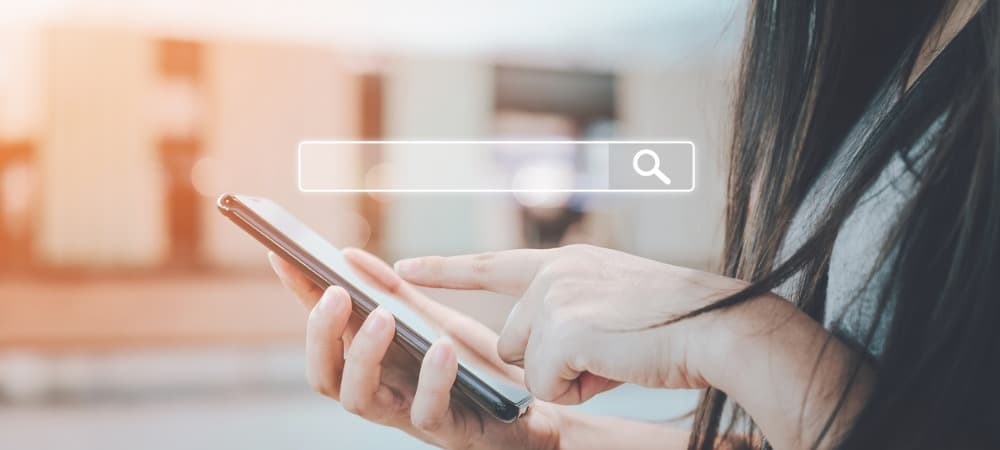
Ako ste nadogradili na iOS 16, možda će vam smetati gumb za pretraživanje. Dakle, evo kako ukloniti gumb za pretraživanje na početnom zaslonu iPhonea.
Uređaji s iOS-om 16 ili novijim mogu pronaći iritantnu značajku s kojom se teško nositi — sgumb za pretraživanje.
Gumb za pretraživanje nalazi se pri dnu početnog zaslona (samo sjeverno od priključne stanice). Svrha gumba je pružiti jednostavan način pretraživanja tekstova, datoteka, postavki, web stranica, fotografija i aplikacija. Olakšava pronalaženje stavki na vašem iPhoneu.
Međutim, također ga je lako slučajno dodirnuti dok se krećete početnim zaslonom. Ako više ne želite vidjeti ovu ikonu, pokazat ćemo vam kako ukloniti gumb za pretraživanje na početnom zaslonu iPhonea pomoću koraka u nastavku.
Lociranje gumba za pretraživanje na iOS-u 16 i novijim
Ako na svom iPhoneu koristite iOS 16 ili noviji, vidjet ćete da se gumb za pretraživanje pojavljuje odmah iznad docka na početnom zaslonu.
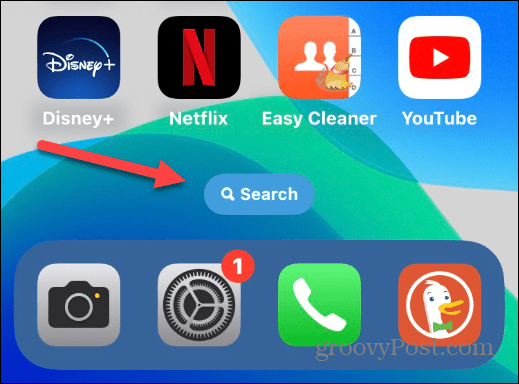
Kada pritisnete gumb, možete početi tražiti aplikaciju, datoteku ili druge stavke koje bi vam mogle trebati i pokrenuti ih.
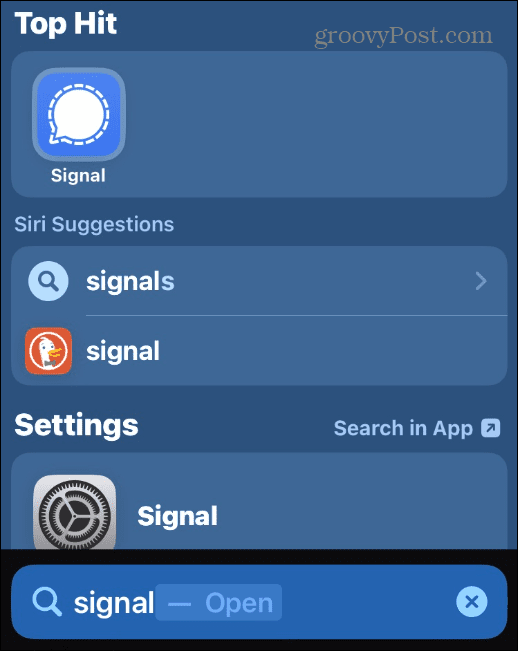
Kako ukloniti gumb za pretraživanje na početnom zaslonu iPhonea
Riješiti se gumba za pretraživanje na početnom zaslonu iPhonea jednostavno je pomoću koraka u nastavku.
Za uklanjanje gumba za pretraživanje s početnog zaslona iPhonea:
- Dodirnite postavke ikonu za pokretanje aplikacije Postavke na vašem iPhoneu.
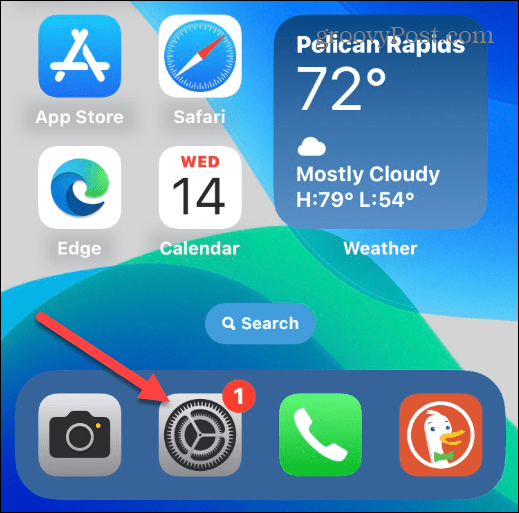
- Kada postavke pokrene izbornik, dodirnite Početni zaslon opcija.
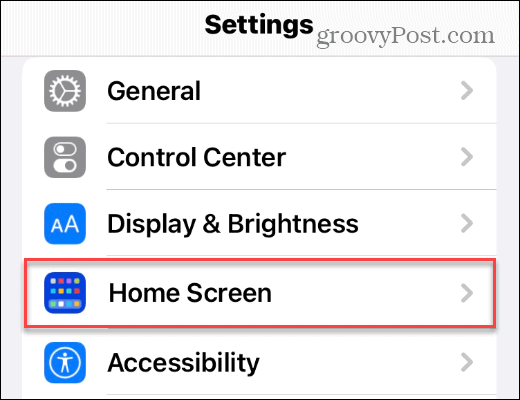
- Ispod traži odjeljak u Početni zaslon izbornik, prebacivanje Prikaži na početnom zaslonu prema Isključeno položaj.
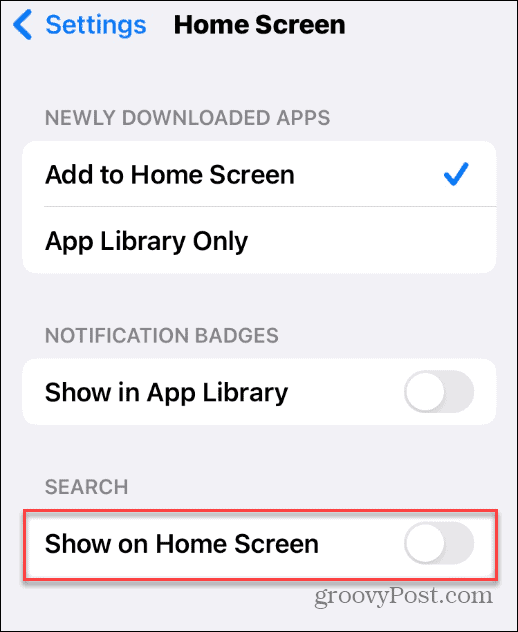
- Kada se vratite na početni zaslon na vašem iPhoneu, traži gumb se više ne bi trebao pojavljivati na putu vaše navigacije.
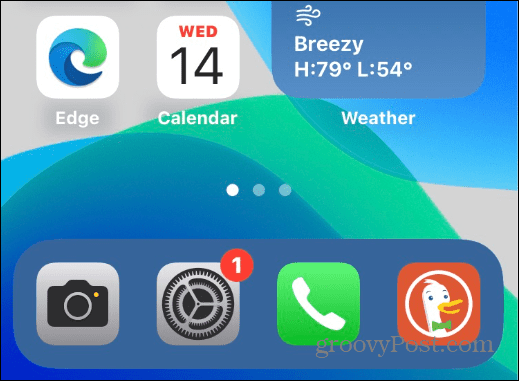
I dalje možete pretraživati svoj iPhone bez gumba za pretraživanje. Da biste to učinili, prijeđite prstom od sredine zaslona prema dolje i pojavit će se značajka pretraživanja, baš kao i na prethodnim verzijama iOS-a.
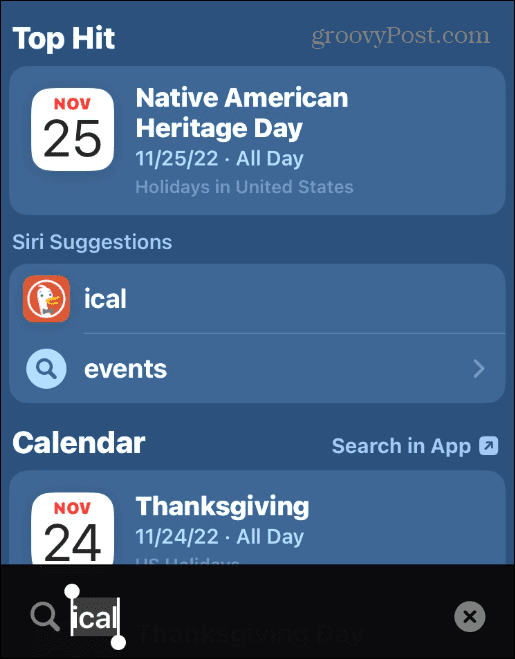
Uklanjanje pretraživanja s početnog zaslona iPhonea
Ako se gumb Traži prikazuje na vašim početnim zaslonima i smeta vam, dobra je vijest da ga se možete riješiti u samo nekoliko dodira. Ako ga želite ponovno omogućiti, vratite se na Postavke > Početni zaslon i uključite Prikaži na početnom zaslonu opcija ponovno uključena.
Postoji mnogo metoda za prilagodbu vašeg iPhonea prema vašim potrebama. Na primjer, možda želite zaključajte svoj foto album na svom iPhoneu da spriječi znatiželjne oči da vide vaše snimke. Možda biste i željeli pokrenuti izvješće o privatnosti aplikacije kako biste provjerili podatke koje bilježe vaše omiljene iPhone aplikacije.
Imate novi par AirPods slušalica i mučite se s nekim od njegovih funkcija? Možda ćete htjeti naučiti kako uključite poništavanje buke na AirPods Sljedeći.
Kako pronaći ključ proizvoda za Windows 11
Ako trebate prenijeti ključ proizvoda za Windows 11 ili vam je samo potreban za čistu instalaciju OS-a,...
Kako očistiti Google Chrome predmemoriju, kolačiće i povijest pregledavanja
Chrome izvrsno pohranjuje vašu povijest pregledavanja, predmemoriju i kolačiće za optimizaciju rada vašeg preglednika na mreži. Njen način...
Usklađivanje cijena u trgovini: Kako doći do online cijena dok kupujete u trgovini
Kupnja u trgovini ne znači da morate platiti više cijene. Zahvaljujući jamstvu usklađenosti cijena, možete ostvariti online popuste dok kupujete u...


